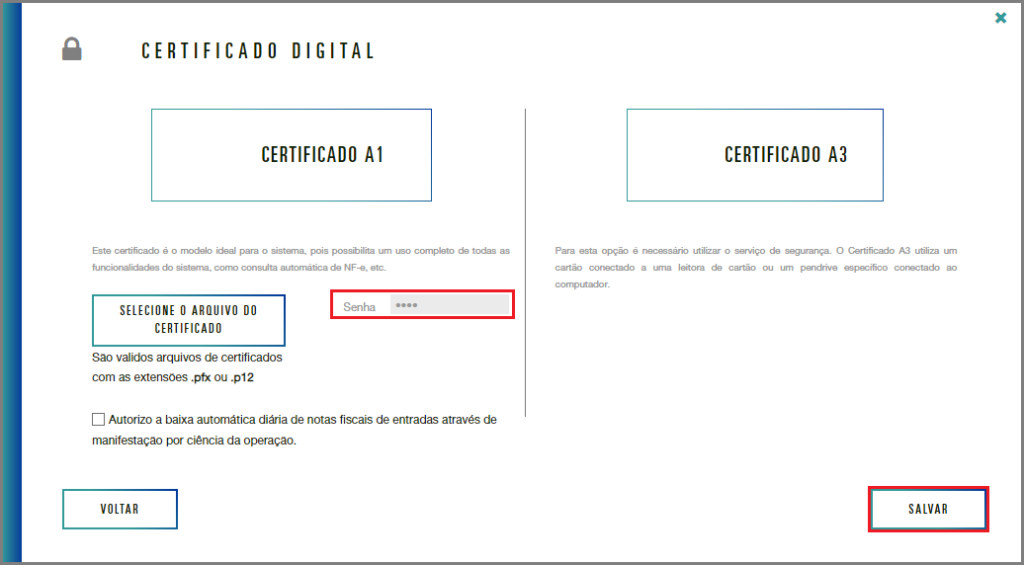How Can We Help?
014 – Como configurar certificado digital – A1.
Resolve NF Emissor
| Como configurar certificado digital – A1 |
| Atenção: Este guia contém informações e imagens apenas ilustrativas. Utilize os dados de sua empresa. |
- Como configurar certificado digital – A1?
- Respostas.
Na tela inicial de Dashboard acesse a opção Cadastros.
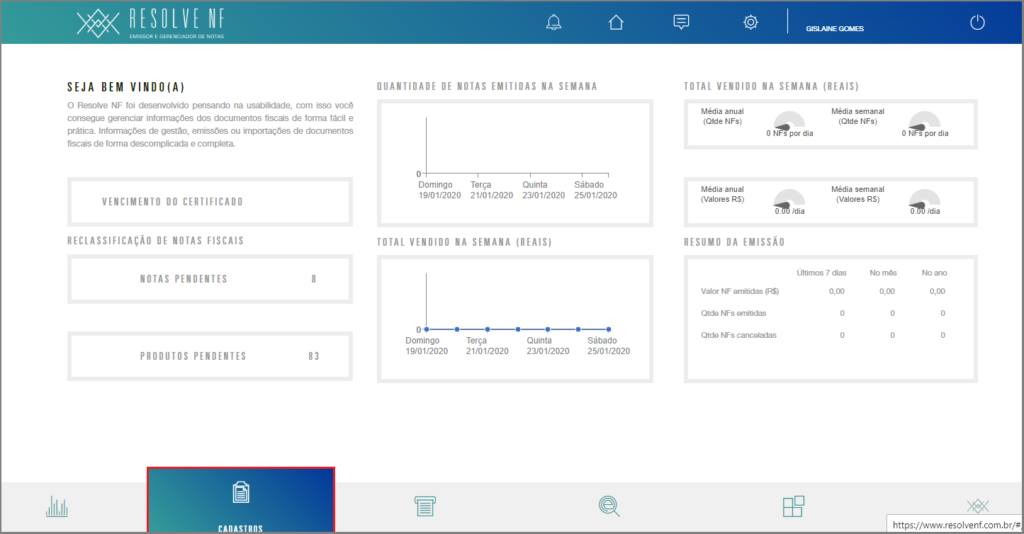
2.1 Certificado Digital.

2.2 Certificado Digital > modelo A1.
Para configuração do certificado digital, selecione o modelo desejado.
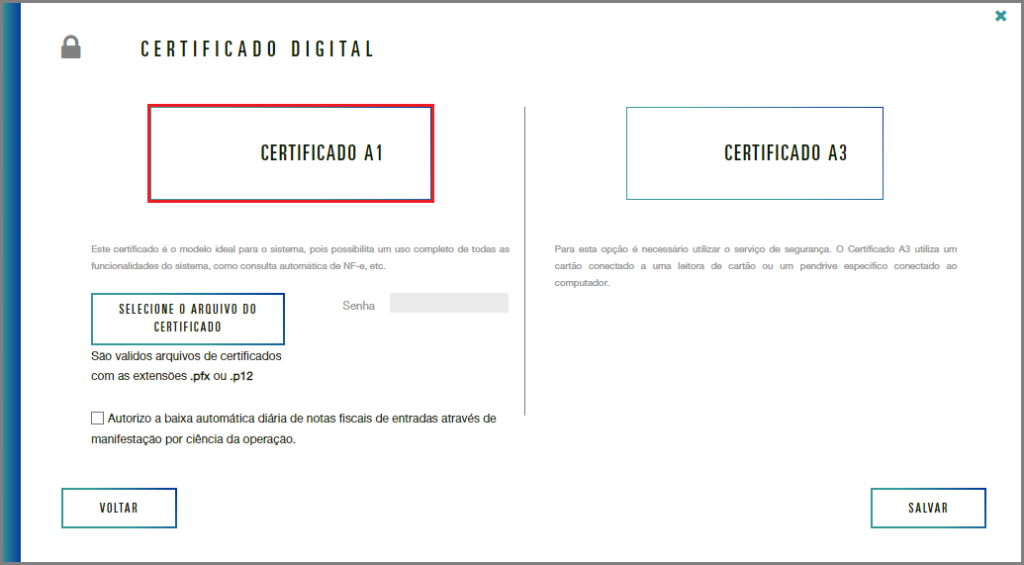
2.2.1 Certificado Digital > Instalação.
Antes de realizar a seleção para configuração, realize a instalação do certificado na máquina. Acesse o certificado em seu local armazenado com dois cliques, será apresentado assistente para importação, selecione o local do Repositório.
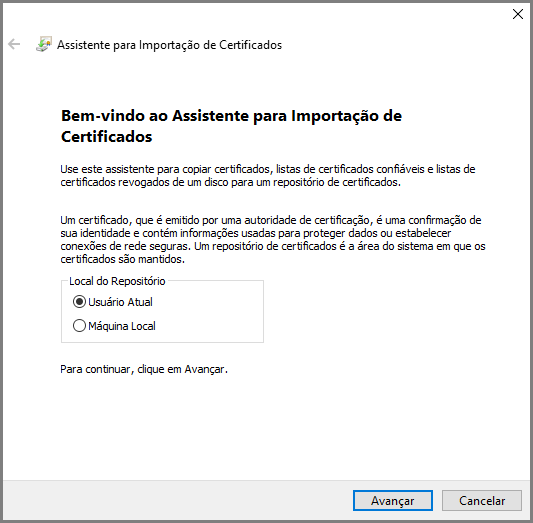
Será apresentado o diretório indicado para instalação do certificado digital na máquina de acordo com as permissões do usuário operacional utilizado.
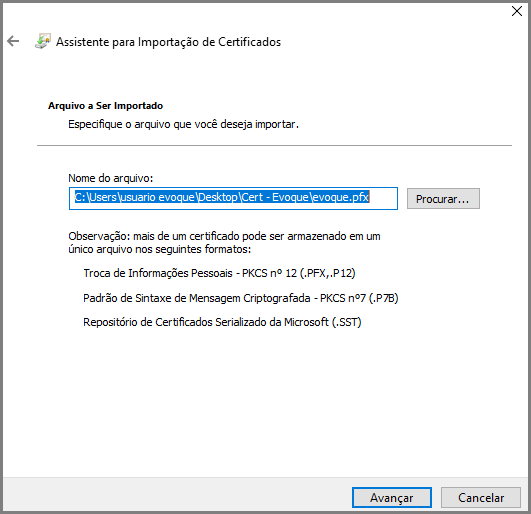
Informe a Senha PIN obtida na aquisição do certificado modelo A1.

Repositórios de certificados são áreas do sistema onde os certificados são guardados.
Permite a seleção automática pelo Windows de acordo com o tipo, ou a seleção do local manual, conforme a preferência.

Após a conclusão será apresentado uma tela de notificação da conclusão.

2.2.2 Certificado Digital > Instalação
Selecione o arquivo do certificado, de acordo com o ícone de orientação.
São válidos os arquivos com as extensões .pfx ou .p12.
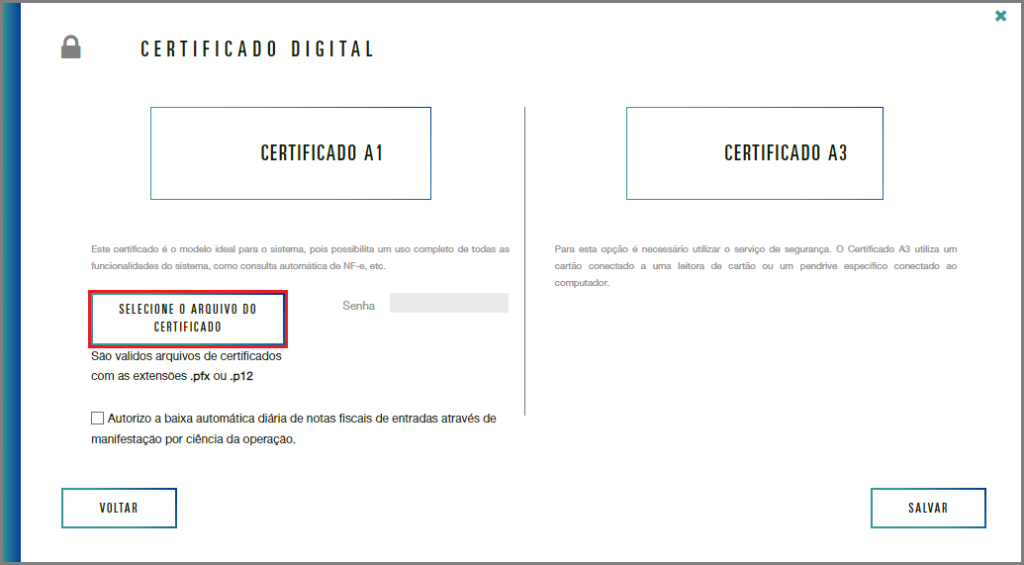
Selecione o arquivo do certificado de acordo com o caminho de armazenamento local da máquina.
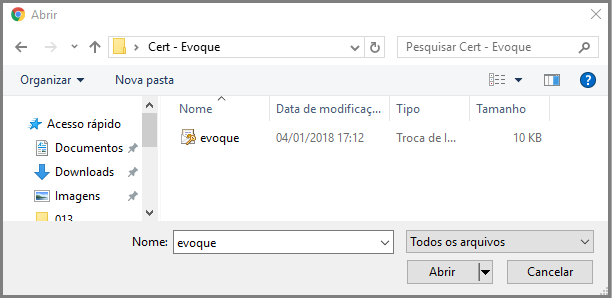
Informe a senha do certificado (PIN) e salve para conclusão.